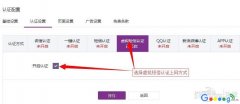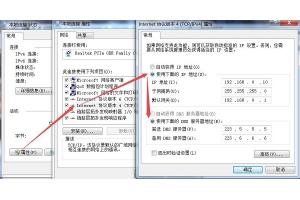路由器如何设置通过微信认证后连接WIFI上网
路由器怎么设置微信认证?微信认证功能可以实现微信与接入上网权限的关联,移动终端接入无线网络后,关注微信公众号即可免费上网,并且可以实现推送广告页面或指定网站,下面百事网小编就教你路由器如何设置TP-LINK路由器的微信认证。
路由器设置图文教程
一.路由器的设置第一步、路由器上配置
举例型号。TL-WVR450A
登录路由器管理界面,点击 广告营销 》》 认证设置。
1.认证方式设置
认证方式选择“”。如下图。
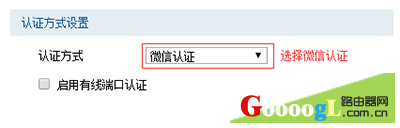
2.设置认证跳转链接
该链接用于认证上网,在认证链接的尾部填写1-20位的标识,生成的认证跳转链接如下图。
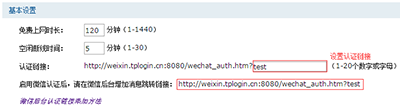
请复制该跳转链接,后续步骤需要。
3.设置提醒页面
该页面为无线客户端连接无线网络后,浏览器中弹出提醒客户关注微信的页面,如下。
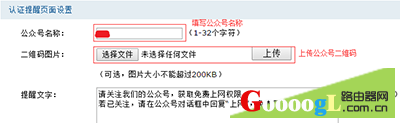
4.设置跳转页面
此页面为客户关注微信公众号之后,点击“免费上网”之后跳出的页面。
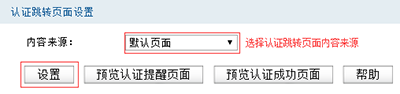
注意。跳转页面的内容来源,也可以选择广告页面,需要在“广告制作”中制作。
二.路由器的设置第二步、微信后台添加跳转
以订阅号为例,微信后台设置如下。
1.添加自动回复消息
将跳转链接http://weixin.tplogin.cn:8080/wechat_auth.html?test添加到微信后台自动回复信息中。
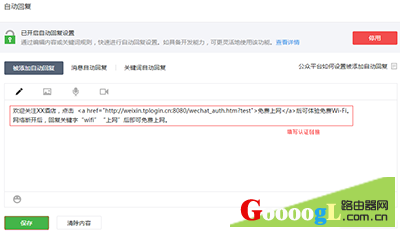
注意。需要将超链接以html语言的格式加到免费上网中,在该语句前面最好增加一个空格或者“:”,如上述例子中,在“点击”处增加一个空格。
2.关键字推送设置
将链接http://weixin.tplogin.cn:8080/wechat_auth.html?test添加到自动回复中,如下。
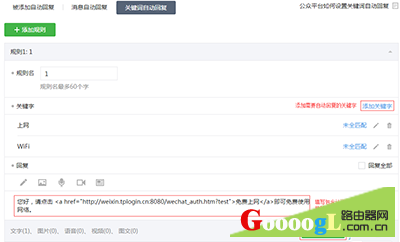
设置完成,下面我们尝试关注微信并认证上网。
三.路由器的设置第三步、测试上网
1.连接无线信号
终端(手机)连接无线网络后,跳出认证提醒页面(部分Android手机需要打开浏览器),如下。
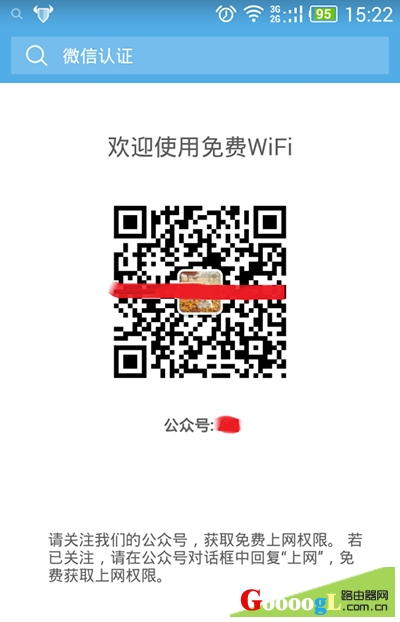
2. 关注微信号
使用手机关注对应的微信公众号,如下。
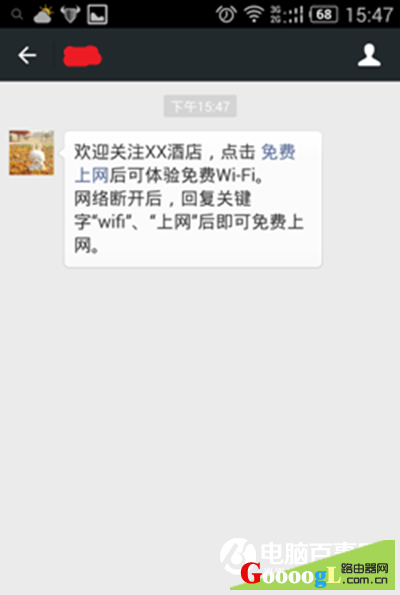
3.点击“免费上网”
点击“免费上网“后,无线终端就可以免费上网。
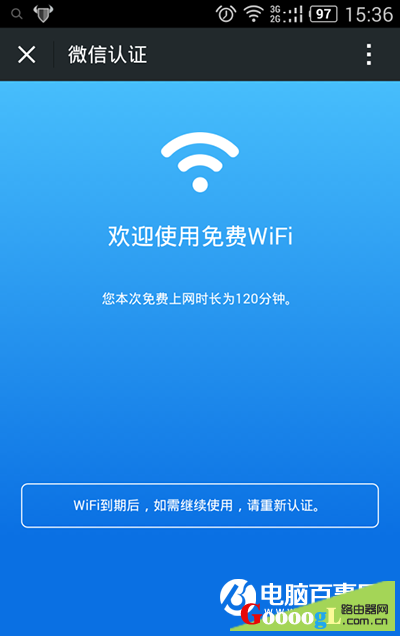
如果下次需要接入该无线网络上网,请在该微信公众号中输入包含“上网”的相关词语(如“上网”“WiFi”等),收到免费上网消息后,点击后即可上网。具体相关词可以在微信后台设置。
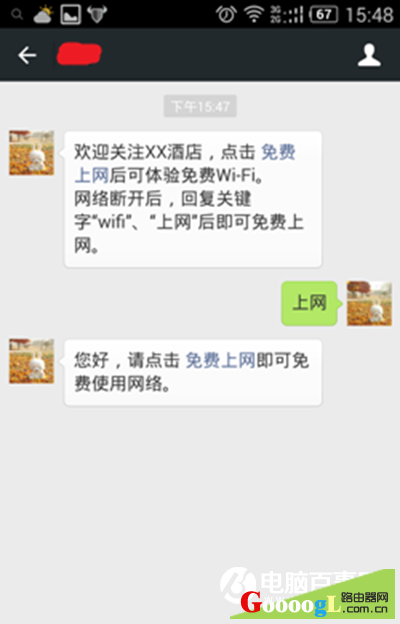
最后修改时间:2016-09-20
最新文章
- 05-10 如何使用智能手机做电视的遥控器?
- 03-01 重置路由器后宽带账号和密码怎么查
- 02-19 WiFi连接出现无互联网连接什么意思?
- 02-17 怎么重新设置wifi密码步骤
- 01-01 如何将别人踢出您的路由器WiFi网络
- 07-08 没有密码怎么连接wifi无线网